Функція додаткової перевірки користувача повністю контролює всі спроби входу в обліковий запис та використання програм: дізнайтеся, як правильно використовувати і як вимкнути на своєму яблучному девайсі двофакторну автентифікацію в Apple ID.
Однією з головних переваг компанії Apple є підхід до політики безпеки та конфіденційностікористувальницької інформації.
Двоетапна аутентифікація – це один із сучасних прийомів для досягнення максимального рівня надійності входу до облікового запису.
У компанії така технологія використовується для перевірки власника гаджета під час спроби входу до облікового запису. Багаторівнева автентифікація є 100% гарантією того, що доступ до системи буде мати тільки його власник.
Принцип дії. Різниця в роботі аутентифікації та перевірки
Активована функція багаторівневої автентифікації відмінно захищає обліковий запис від зломів та несанкціонованого проникнення іншими користувачами.
Тільки власник ідентифікатора зможе виконати вхід, адже система вимагатиме ввести два типи даних:
- Пароль від Apple ID;
- Цифровий код, який буде відправлено на всі довірені аксесуари – він є доказом легальної авторизації.
Приклад:Ви вирішили зайти до свого облікового запису iCloud з будь-якого браузера або клієнтської програми. Для цього дії потрібно ввести логін та пароль. Після проходження авторизації ви не потрапите до свого облікового запису – потрібно додатково ввести код, який підтверджує санкціонований вхід.
Потрібний код відображається на всіх прив'язаних Apple ID гаджетах.Введіть цифри у вікні аутентифікації iCloud, щоб отримати доступ до профілю.
Візуальна схема роботи функції представлена малюнку:
Після першого правильного введення коду, введення цифр більше не запитуватиметься після наступних включень програмного забезпечення. Повторна автентифікація знадобиться лише в кількох випадках:
- Під час скидання налаштувань;
- При повторному вході.
Також, постійне введення цифрових кодів є обов'язковим для функцій, які мають підвищений ступінь безпеки – зміна налаштувань смартфона, видалення системних параметрів та інші.
Перевірка та автентифікація. В чому різниця?
Важливо розрізняти поняття двоетапна перевірка і двофакторна автентифікація , оскільки вони мають схожу дію, але різний зміст.
Перевірка була реалізована та впроваджена в гаджети від Епл ще у 2015 році. Головна мета опції – додатковий контроль входу до облікового запису Apple ID. Перевірка доступна починаючи з прошивки IOS 9.
Аутентифікація - Це розширений варіант перевірки. Apple допрацювала функцію та внесла до неї нові системи управління безпекою. Зокрема – роботу із місцезнаходженням. Принцип роботи з картами полягає у зазначених точках "безпеки".
Кожна людина регулярно відвідує ті самі місця, тому на карті ви точно зможете вибрати кілька точок, з яких можна без проблем виконувати авторизацію.
Якщо ж вхід виконано за межами цих точок, на довірені пристрої одразу приходить код перевірки та попередження про можливі дії зловмисника.
Як бачите, аутентифікація дійсно є більш автоматизованим та надійним методом контролю ідентифікатора.
Завдання перевірки – відправка коду на довірений гаджет, а автентифікація ще й аналізує місцезнаходження девайсу та попереджає власника про можливу небезпеку.
Вимоги функції
Багаторівнева аутентифікація розроблена для наступних гаджетів:
- Всі моделі iPhone та iPad, які працюють з IOS 9 і новішими версіями операційної системи;
- Комп'ютери з встановленою OS X El Capitan. Так як коди доступу, що надходять на комп'ютер, відображаються в Айтюнс, для коректного відображення повідомлень використовуйте версію iTunes 12.3 і вище;
- iWatch із встановленою Watch OS 2;
- Apple TV (операційна система TVOS).
Вимкнення аутентифікації
Вимкнення автентифікації дозволить більше не вводити додаткові коди доступу. Підтверджувати розташування теж не доведеться. Дотримуйтесь інструкцій:
- За допомогою десктопного браузера зайдіть на сторінку хмарного сховища iCloud.com;
- Авторизуйтесь у системі– введіть логін та пароль;
- Далі надрукуйте в текстове поле код доступу, що показаний на інших гаджетах;
- Натисніть клавішу «Дозволити»у вікні, що з'явиться на мобільному девайсі;
- Далі браузер автоматично перенаправить вас на сторінку користувача. Якщо браузер не внесений у довірчий список, на мобільному гаджеті натисніть на «Я довіряю цьому браузеру»та натисніть на «Продовжити»;
- Після успішного входу натисніть на плитку «Налаштування». Вона розташована на головній сторінці десктопної версії iCloud. Ще один варіант входу в налаштування – вибір імені користувача у верхньому правому куті. Далі у списку, що випадає, натисніть на «Налаштування iCloud»;
- У вікні, натисніть на клавішу «Управління». Вона розташована біля імені власника облікового запису;
- Далі ви будете переправлені на сайт компанії Apple.У новому вікні потрібно авторизуватися, ввівши свій логін та пароль від Apple ID;
- Перейдіть у вікно керування обліковим записом та натисніть на вкладку «Безпека»-«Змінити»;
- Знайдіть поле "Відключення аутентифікації"та виберіть його. Далі виконайте підтвердження дії за допомогою введення пароля, який буде надіслано на довірений пристрій.
Система двоетапної автентифікації влаштована таким чином, щоб максимально убезпечити користувачів від усіх можливих спроб злому.Саме тому для повного відключення опції розробники передбачили необхідність відповіді на блок питань, які ви зазначили під час реєстрації свого Apple ID.
Тільки після вписування в текстові поля правильних відповідей ви зможете деактивувати опцію.
Підтвердьте вимкнення:
Довірені пристрої
Перевірений девайс– це будь-який пристрій від Apple. Єдина вимога – всі гаджети мають бути прив'язані до одного ID. Саме за принципом цієї прив'язки відбувається створення групи довірених пристроїв.
Ви не зможете підтвердити аутентифікацію з пристрою, який не входить до групи ваших гаджетів Епл.
Працювати із двоетапною автентифікацією може лише один власник смартфона, планшета, комп'ютера.
Перелік довірених пристроїв – це список усіх моделей гаджетів, на які буде надіслано цифровий код для підтвердження входу в Apple ID або програму.
Подивитися цей перелік можна у додатку у вкладці Devices.
Довірені номери
Довірені номери– це список номерів оператора стільникового зв'язку, на які надходитиме цифровий код доступу для аутентифікації. Повідомлення можуть надходити у текстовому вигляді, а й у вигляді дзвінка від робота Apple.
Під час першого налаштування багаторівневої автентифікації необхідно вказати хоча б один реальний номер телефону.
Щоб додати номер, його потрібно ввести в полі налаштувань Apple ID та підтвердити. Як підтвердження введіть код, що прийшов на номер, у вікні.
Сім-карта з прив'язаним номером має бути встановлена у довіреному девайсі.Інакше коди верифікації не приходитимуть.
Які дані слід запам'ятати?
Важливо пам'ятати, що двоетапна автентифікація – це цілий комплекс дій, спрямованих на захист даних.
Для повноцінної роботи функції вам потрібно запам'ятати або записати таку інформацію:
- Логін та пароль від облікового запису;
- Кастомні коди для програм– цифрові ідентифікатори доступу, які ви самостійно задали у своєму обліковому записі;
- Основний ключ– це набір літер та цифр, що автоматично генерується після включення опції. Він знадобиться в тому випадку, якщо ви втратите доступ до всіх довірених номерів та девайсів.
Обов'язково закрийте основний ключ і перемістіть його в папку на своєму комп'ютері або іншому пристрої. Також код можна записати на флешку або аркуш паперу.
Зберігайте ці дані таким чином, щоб ніхто не зміг знайти та використати універсальний ключ.
Також радимо виконувати своєчасні оновлення довірених номерів.Якщо ви змінили сім-карту, не забудьте внести дані про новий номер у свій Apple ID. В іншому випадку доступ до ідентифікатора може бути втрачений.
Слідкуйте за фізичною безпекою своїх девайсів.
Не залишайте смартфон без нагляду біля сторонніх та використовуйте сканер відбитків пальців для обмеження розблокування гаджета.
Важливо захиститись не тільки від віртуального злому ідентифікатора, але й від несанкціонованого доступу інших людей у ваш телефон/планшет.
Увімкнення функції
Активація функції триватиме лише кілька хвилин.
В результаті ви отримаєте додатковий фактор безпеки, який захистить дані в пам'яті пристрою, встановлених програмах та в хмарному сховищі.
На iPhone та iPad
Дотримуйтесь інструкцій, щоб увімкнути аутентифікацію на своєму iPhone:
1. Відкрийте вікно налаштувань телефону;
2. Перейдіть до поля iCloud;
3. Клацніть на пункт «Пароль»;
4. Виберіть «Налаштувати 2-х факторну автентифікацію»;
5. Введіть код, який прийде на довірені пристрої та завершіть налаштування. Запишіть універсальний ключ на носій.
На Mac OS
У Mac OS двоетапна автентифікація користувачів доступна лише у версії El Capitan та новіші прошивки операційної системи:
1. Зайдіть у вікно системних налаштувань;
2. Клацніть на полі iCloudта запустіть режим редагування даних облікового запису;
3. У новому вікні Клацніть на «Безпека». Далі система вимагатиме ввести пароль від ідентифікатора;
4. Натисніть клавішу "Налаштувати аутентифікацію"яка розташована в нижній частині вікна. Підтвердьте цифровий код, який відобразиться на всіх прив'язаних до Apple ID пристроях.
Рис.18 – налаштування функції за допомогою Mac OS
Альтернативне отримання повідомлень
Отримувати коди доступу м не тільки на довірені пристрої, а й у службу «Знайти Айфон».
Цей параметр можна встановити в настройках Apple ID (Безпека-Оправлення кодів доступу).
В результаті, код для верифікації буде приходити не тільки на довірені аксесуари, але і в службу пошуку вашого iPhone.
Таким чином, ви в одному вікні зможе контролювати спробу входу з підозрілих розташування та переглядати код доступу.
Ця опція працює лише з автентифікацією. Для перевірки робота з картками неможлива.
Переваги багаторівневої автентифікації
Будь-який Apple ID зберігає не тільки інформацію про прив'язані пристрої, але й дані кредитних карток, особисту інформацію користувачів.
У хмарі багато хто зберігає скани документів та іншої важливої інформації,крадіжка може призвести до незворотних наслідків.
Якщо ви хочете завжди бути впевненим у збереженні інформації, використовуйте двофакторну автентифікацію. Переваги функції:
- Єдина організація безпеки всіх гаджетів від Apple;
- Розширені налаштування керування функцією;
- Гарантований захист від усіх рівнів та типів злому.
Недоліки у роботі функції
Незважаючи на всі очевидні плюси щодо безпеки гаджетів, багаторівнева автентифікація ускладнює життя користувачів – запам'ятовування ключів, можливість втрати номера або довіреного девайсу створюють низку проблем:
- Разом із багаторівневою автентифікацією неможливо використовувати стороннє програмне забезпечення.Наприклад, iMobie AnyTrans чи популярну утиліту PhoneRescue;
- Складнощі при вході до iCloud– через недоробку опції користувачі часто стикаються із системними помилками навіть після правильного вода ключа доступу до хмарного сховища;
- Робота зі стільниковою мережею.Якщо ви перебуваєте в зоні поганого покриття, автентифікація може не працювати;
- Прив'язка до кодів.Перевірку можна реалізувати тільки в тому випадку, якщо під рукою є другий гаджет, який прив'язаний до такого Apple ID, як і перший пристрій.
Якщо в даний момент біля вас немає другого гаджета, можна скористатися постійним ключем, який зберігається в налаштуваннях облікового запису, але на практиці користувачі дуже рідко записують або запам'ятовують його.
Як скинути пароль ідентифікатора?
Якщо ви бажаєте вимкнути автентифікацію, але «застрягли» ще на етапі введення пароля, потрібно виконати скидання кодового слова. Дотримуйтесь інструкцій:
- У вікні входу в Apple ID клацніть на рядок "Забув пароль";
- Далі виберіть поле "Скинути пароль";
- Активне посилання для налаштування нового кодового слова прийде на електронну пошту, прив'язану до облікового запису. Перевірте вхідні повідомлення та перейдіть за посиланням у листі від відправника Apple;
- У вікні, введіть новий пароль. Для підтвердження дії потрібно вказати цифровий пароль автентифікації, який відобразиться на інших пристроях від Apple. Після відновлення доступу виконайте вимкнення двоетапної автентифікації, як описано вище у статті.
Відповіді на контрольні питання
Якщо ви успішно виконали всі дії щодо відключення аутентифікації, але не можете згадати правильні відповіді на контрольні питання, дотримуйтесь інструкцій:
- Перейдіть на сторінку відновлення доступуза посиланням iforgot.apple.com/password/verify/appleid;
- Введіть логін- Ім'я свого ідентифікатора;
- Натисніть «Продовжити»;
- У новому вікні виберіть пункт "Скинути питання";
- Так як в обліковому записі включена двоетапна автентифікація, для підтвердження дії потрібно ввести цифровий коду новому вікні. Після цього ви перенаправите на сторінку вибору нових питань.
Наявність такої перевірки має обов'язково бути присутньою в Apple IDта скасувати її неможливо. У новому вікні система дає можливість користувачеві вибрати три питання із запропонованих зі списку. Це стандартні речі, відповідь на які може знати лише власник облікового запису.
Відповідь потрібно надрукувати у текстовому полі під кожним питанням.
Слідкуйте за розкладкою клавіатури та регістром – краще писати все маленькими літерами, не використовувати цифри та спеціальні символи.
Для відключення аутентифікації потрібно дати відповідь на два із трьох питань.
Немає доступу до довіреного гаджета
Якщо ви не маєте доступу до кожного з пристроїв, які включені до списку «Довірені», необхідно скористатися універсальним ключем відновлення.
Його ви мали записати на етапі включення двофакторної аутентифікації.
Універсальний ключ відображається в установках облікового запису. Якщо ви не виходили з облікового запису, його можна переглянути у вкладці «Налаштування»-«Безпека».
Якщо ви встигли вийти з вченого запису, відновити доступ до Apple ID допоможе служба підтримки Apple.
Напишіть своє звернення з детальним описом і дочекайтеся відповіді. Посилання: https://support.apple.com/ua .
Не надходить повідомлення з кодом – рішення
У більшості випадків проблеми з отриманням перевірочних кодів виникають через поодинокі збої в ОС. Чи не надходить повідомлення з цифрами для підтвердження автентифікації?
Спробуйте надіслати код ще раз або перезавантажте обидва девайса.
Ще один випадок– повідомлення надійшло на довірений пристрій, лише в центрі сповіщень воно не відобразилося. Перевірте папку вхідних повідомлень, потрібні цифри там. Відправник листа – Apple.
Як варіант скидання можна видалити ланцюжок листів від Apple і повторно відправити повідомлення для аутентифікації.
Можливо, пам'ять, відведена для зберігання однієї зв'язки листів, закінчилася.
Програма не підтримує код перевірки – що робити?
Не всі програми мають інтегровану можливість роботи з кодами перевірки. Налаштувати цю функцію можна самостійно у профілі.
Увійдіть у свій обліковий запис за допомогою браузера і встановіть пароль для входу в сторонні програми самостійно.
Костюмні коди будуть відомі лише вам. Використовуйте їх для входу до всіх сервісів, які використовують профіль Apple ID – хмара iCloud, стандартний поштовий клієнт, календар, утиліта "Нотатки"та інше ПЗ.
Дотримуйтесь інструкцій:
- Виконайте авторизацію в Apple ID за допомогою браузера. Використовуйте адресу https://appleid.apple.com/#!&page=signin;
- Після входу до облікового запису знайдіть поле «Безпека»та клацніть на кнопку «Змінити»;
- У новому вікні натисніть на "Створити пароль". Далі виберіть програму або набір програм, до яких буде застосовано заданий цифровий код. Збережіть налаштування. Тепер при спробі авторизації у програмі потрібно буде вводити задані числа.
Помилка «Увімкнення перевірки буде доступним пізніше»
Якщо при спробі активації багаторівневої автентифікації ви зіткнулися з системним повідомленням, це означає, що найближчим часом вам не вдасться налаштувати опцію.
Таке відбувається лише у двох випадках – після нещодавньої зміни пароля до облікового запису Apple ID або в результаті додавання нового контрольного питання.
Користувач не може одночасно змінити пароль та налаштувати перевірку, оскільки ці дії система Apple розцінює як можливу спробу доступу зловмисника до вашого облікового запису.
У повідомленні з помилкою налаштування вказана дата, починаючи з якої ви зможете розпочати створення багаторівневої автентифікації.
Повідомлення про це прийде на електронну пошту, прив'язану до ідентифікатора.
Тематичні відеоролики
Двофакторна автентифікація Apple ID – це нова технологія безпеки для облікового запису, яка гарантує, що доступ до неї буде забезпечений тільки її власнику. Причому навіть якщо символи пароля від облікового запису знає хтось ще, все одно він не зможе увійти в систему замість законного власника ID.
Використання цієї технології забезпечує доступ до облікового запису виключно з довірених девайсів - айфона, планшета або макбука. При первинному заході на новому гаджеті знадобиться вказати два види даних – символи пароля та код перевірки у 6 – значному форматі. Кодові символи на автоматі оновлюються на цих девайсах. Після його вбивання новий гаджет зарахують до довірених. Припустимо, якщо в наявності iPhone, при первинному вході в облік на щойно купленому MacBook знадобиться вбити символи пароля і код перевірки, який на автоматі спливе на дисплеї айфона.
Оскільки для доступу до обліку символів пароля недостатньо, застосовуються інші типи перевірки, показник безпеки ID – номери значно підвищується.
Після здійснення входу запит коду більше проводитися на цьому девайсі не буде - до того моменту, поки не виконається вихід і не буде стерта вся інформація на гаджеті або не буде потрібно зміна символів пароля (теж з метою безпеки). Якщо вхід здійснюється через мережу, можна зробити браузер довіреним і наступного разу під час роботи з цим же девайсом код вбивати не знадобиться.
Перевірені гаджети: що це?
Таким може бути не будь-який "яблучний" девайс - тільки айфони, айпади тач з операційною версією 9 або новішої, а також макбуки з операційною Capitan або "свіжішими". У системи цих гаджетів мають бути здійснені входи із застосуванням 2-факторної перевірки.
Якщо коротко - це девайс, про який Apple достеменно відомо, кому він належить, і через який можна перевірити особу через показ коду підтвердження при заході з іншого гаджета або браузера.
Перевірені телефонні номери
Це ті, які можна використовувати, щоб надходили підтверджуючі коди через текстові послання або дзвінки. Потрібно підтвердити хоча б один номер для доступу до 2-х факторного визначення особистості.
Ще можна виконати підтвердження інших номерів – домашнього або друга/родича. Коли тимчасово немає доступу до основного, можна використовувати їх.
Правила налаштування
Якщо на девайсі стоїть операційна система версії 10.3 і старша, алгоритм дій буде такий:
- Перехід до розділу налаштувань, до пункту пароля та безпеки.
- Натисніть розділ включення 2-х факторної ідентифікації.
- Клацніть по пункту продовження.
Якщо на гаджеті операційна система 10.2 або раніше, кроки будуть наступними:
- Перехід до iCloud.
- Вибір свого ID – номери та перехід до розділу пароля безпеки.
- Клацніть по пункту включення 2-х факторної автентифікації.
- Натискання елемента продовження.

Як вимкнути двофакторну автентифікацію в Apple ID?
Багато хто цікавиться, чи можна вимкнути цю технологію. Звісно так. Але запам'ятайте, що після вимкнення обліку буде захищено слабко – лише символами пароля та питаннями.
Для відключення потрібно увійти на сторінці свого облікового запису в пункт правок (у вкладці безпеки). Потім натиснути розділ вимкнення двофакторної ідентифікації. Після завдання нових секретних питань та згоди із зазначеною датою народження технологія деактивується.
Якщо хтось її знову активує для ID без відома законного власника, можна буде вимкнути e-mail. Далі потрібно, як і раніше, натиснути на розділ вимкнення аутентифікації в самому низу повідомлення, що надійшло раніше по e-mail. Посилання буде активним ще два тижні. Перехід по ній дозволить відновити попередні налаштування безпеки ID та контроль над своєю обліковкою.
Двофакторна авторизація – спеціальна функція, призначена для посилення безпеки онлайн-сервісів Apple. Вона покликана захистити дані користувача при використанні акаунтів Apple ID та iCloud на iPhone, iPad, Apple Watch і Mac.
У 2013 році Apple запустила сервіс двофакторної перевірки, який гарантував користувачам, що вони єдині можуть отримати доступ до свого облікового запису, навіть якщо хтось дізнається пароль. У 2015 році із запуском iOS 9 та OS X El Capitan компанія представила двофакторну авторизацію. Хоча сервіс звучить схоже на двофакторну перевірку, він додав додатковий рівень безпеки, який захищає акаунти у разі злому хакерами.
При використанні двофакторної авторизації доступ до облікового запису можливий лише з довірених пристроїв iPhone, iPad або Mac. При першому вході на новий пристрій знадобиться два види інформації: пароль та шестизначний цифровий код перевірки, який автоматично відображається на довірених пристроях.

Як вимкнути двоетапну перевірку Apple:
(якщо у вас не включено двоетапну перевірку, просто пропустіть цей крок)
Крок 1: Відкрийте параметри Apple ID, пройшовши . На цій сторінці можна змінити переваги та налаштування конфіденційності.

Крок 2: У розділі «Безпека» натисніть кнопку «Змінити».

Крок 3: Тепер натисніть «Вимкнути двофакторну верифікацію». Вкажіть таємні запитання, які будуть використовуватися для відновлення пристрою та дату народження.
Крок 4: Apple надішле електронного листа, що підтверджує зміну
Як увімкнути двофакторну авторизацію Apple:
Тепер, коли верифікація вимкнена, ви можете увімкнути двофакторну авторизацію. Увімкнувши цю функцію для внесення будь-яких змін до даних облікового запису, входу в iCloud або здійснення покупок в iTunes Store або App Store на новому пристрої, потрібно підтверджувати свою особистість, використовуючи один з наявних пристроїв.
На iPhone, iPad або iPod touch з iOS 9 або пізнішої версії:
Крок 1: Відкрийте Установки. Перейдіть до розділу iCloud, а потім розділу з вашим обліковим записом.

Крок 2: Натисніть Пароль та безпеку.

Крок 3: Натисніть «Налаштувати двофакторну автентифікацію».
Крок 4: Вкажіть необхідні параметри, завершивши налаштування.
На Mac з OS X El Capitan або пізнішої версії:
Крок 1: Зайдіть в меню Apple та запустіть Системні налаштування.
Крок 2: Перейдіть до розділу iCloud та виберіть «Обліковий запис».

Крок 3: Виберіть "Безпека", а потім введіть пароль від Apple ID.
Крок 4: Натисніть кнопку «Увімкнути двофакторну автентифікацію».

Двофакторна автентифікація значно посилює захист Apple ID. Після ввімкнення цієї функції для входу до облікового запису знадобиться пароль та доступ до перевірених пристроїв або номера телефону.
З метою вимагання у користувачів грошей для розблокування пристроїв Apple. Все це відбувається через неуважність користувачів, вони встановлюють прості паролі на свої облікові записи і користуються спільними обліковцями для отримання нібито безкоштовних програм.
Незважаючи на те, що до вашого облікового запису не прив'язана карта VISA, MasterCard це ще не означає, що вам нема чого втрачати. З iOS 7 стала доступною функція Знайти мій iPhone, яка допомагає користувачу визначити, де знаходиться iOS-пристрій на карті, і в разі втрати iPhone, заблокувати його або видалити з нього всі дані. Все це здійснюється через веб-інтерфейс сервісу icloud.com через звичайний браузер, за допомогою якого в кілька кліків можна заблокувати будь-який пристрій, прив'язаний до вашого iCloud облікового запису. Подальше розблокування цього пристрою можливе лише при введенні пароля і якщо пароль був забутий/загублений або змінений зловмисником, то тільки при надсиланні чека про покупку в службу підтримки Apple. В іншому випадку ваш iPhone, перетворюється на цеглу. Простіше кажучи якщо ви втратите пошту на яку зареєстрований ваш iPhone або обліковий запис, то зловмисник спокійно поміняє там усі паролі та заблокує пристрій. А на своєму телефоні ви побачите таке повідомлення:

І навіть якщо ви заплатите зловмисникам, вони нічого вам не надішлють.
Для того щоб убезпечити свій обліковий запис Apple ID від крадіжки, потрібно дотримуватися елементарних правил безпеки. Не використовувати прості паролі типу: 123456, qwerty. Паролі слід розбавляти символами, наприклад “!”№;%:?*()_+” тощо. Встановлюйте відповіді на таємні запитання в особистому кабінеті.
Також з недавнього часу у Apple з'явилася можливість включення двофакторної автентифікації. Дворівнева автентифікація є найнадійнішим способом уберегти Apple ID від крадіжки. Для здійснення будь-яких змін в особистому кабінеті Apple ID вам необхідно буде ввести унікальний код, який надсилається на ваш особистий номер мобільного телефону, завчасно прив'язаний до облікового запису. Таким чином, ніхто не змінить пароль або електронну пошту на вашому обліковому записі не маючи ваш мобільний телефон.
І оскільки відбувається включення двофакторної аутентифікації Apple ID
Для початку вам необхідно увійти в управління Apple IDза посиланням https://appleid.apple.com/
Потім пройдіть у вкладку пароль та безпека.Якщо раніше ви не встановлювали секретні питання, то ви відразу потрапите в налаштування, якщо у вас вже встановлені секретні питання дайте відповідь на них. І у розділі двоетапна перевірка натисніть приступити.

Ознайомившись із інформацією на всіх етапах, натискайте продовжити.

На наступному етапі додайте свій мобільний телефон

Після додавання номера телефону на нього буде надіслано код, який повинен прийти протягом 1 хвилини.
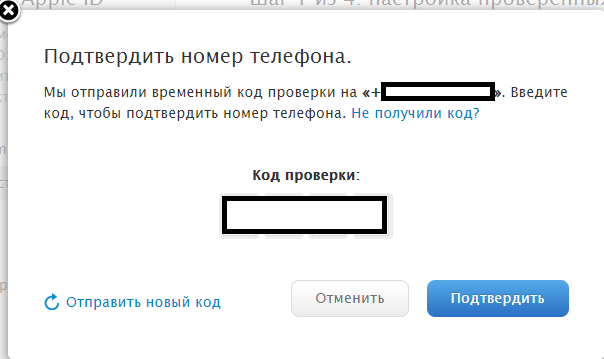
Коли підтвердите свій номер телефону, ви опинитеся на наступному кроці. Тут ви побачите раніше зареєстровані у Apple ID пристрої. Підтвердьте їх, у пристроях має бути включена функція “Знайти мій…” і вони мають бути підключені до Інтернету.

На екрані пристрою висвітиться код

Далі з'явиться ваш ключ відновлення, який потрібно роздрукувати та покласти в затишне місце, наприклад, у коробку з-під пристрою. За допомогою цього ключа ви зможете відновити ваш обліковий запис якщо втратите сім-карту. На наступному кроці підтвердіть, що ви отримали код введіть його. Підтвердьте інформацію про те, що ви ознайомилися з умовами, і на цьому налаштування закінчилося.
Тепер при вході в керування Apple ID або iCloud, вам потрібно буде вводити код, який приходитиме на ваш пристрій у вигляді СМС або у вигляді спливаючого вікна на iOS як це було в попередньому зображенні.
Виконайте такі дії, щоб вимкнути двофакторну автентифікацію для Apple ID.
Перейдіть до розділу Безпека. Потім натисніть кнопку «Змінити», якщо ви використовуєте браузер робочого столу.
2. Натисніть «Вимкнути двофакторну автентифікацію».
Чи не вдається знайти можливість відключення двофакторної аутентифікації?
Apple відключила можливість відключення двофакторної автентифікації на деяких ідентифікаторах Apple, створених у iOS 10.3 або macOS 10.12.4 та пізніших версіях.
У цьому випадку у вас є два варіанти:
Зверніться до служби підтримки Apple і попросіть їх відключити двофакторну автентифікацію для вас.
Зареєструйте новий ідентифікатор iCloud на веб-сайті Apple та змініть ідентифікатор iCloud на iPhone. (Ви можете зберегти старий Apple ID для App Store на iPhone)
Створити новий ідентифікатор iCloud
Перейдіть в https://appleid.apple.com/account#!&page=create , щоб створити новий iCloud Я Б. Перевірте електронну пошту після реєстрації. (1,2,3)
Перейдіть на новий ідентифікатор iCloud без зміни поточного ідентифікатора Apple для App Store.
- Перейдіть на «Пристрій Налаштування > Apple ID, прокрутіть вниз, щоб торкнутися «Вийти ">" Вийти з iCloud ", введіть пароль, і натисніть «Вимкнути». (1,2,3)
- Виберіть типи даних, які потрібно зберегти на телефоні, а потім натисніть «Вийти» у верхньому правому куті.
helpdesk.awosoft.com
Як вимкнути двофакторну автентифікацію в Apple ID: як увімкнути та вимкнути
Двоетапна перевірка облікового запису дозволяє убезпечити обліковий запис від злому зловмисником. Цю функцію впроваджують компанії, які опікуються безпекою користувачів. Розглянемо докладніше, як увімкнути та вимкнути двофакторну автентифікацію в Apple ID.
Як працює
Якщо в обліковому записі включено двоетапну перевірку, то використовувати профіль можна лише на довірених пристроях. Якщо спробувати увійти до Apple ID на новому гаджеті, то доведеться ввести пароль і 16-значний код, який відобразиться на довіреному девайсі.
Зверніть увагу! Після входу новий пристрій автоматично стане перевіреним.
Важливі моменти, які не варто забувати:
- Обов'язково запам'ятовуйте дані облікового запису.
Важливо! Для її відновлення потрібно звертатися до Apple та довести законне придбання пристрою у офіційних представників компанії.
- Забезпечте безпеку (фізичну) перевіреним пристроям.
- Використовуйте паролі блокування на всіх гаджетах.
Увімкнення двофакторної аутентифікації
Активувати функцію можна за допомогою системи смартфона.
Зверніть увагу! Для прикладу використаний iPhone з iOS 11. Якщо у вас версія 10.2 або раніше, то налаштування виконується через пункт iCloud.
- Зайдіть до «Налаштування» → обліковий запис Apple ID.
- Відкрийте пункт «Пароль та безпека» → «Двофакторна автентифікація» → «Увімкнути».
Зверніть увагу! Можливо, потрібно буде відповісти на контрольні питання.
- Вкажіть номер телефону → виберіть спосіб підтвердження → "Далі".
- Введіть код, отриманий на вказаний номер.
Вимкнення функції
Вимкнення двоетапної перевірки відбувається через браузер.
Зверніть увагу! Для підтвердження особистості можуть знадобитися відповіді контрольні питання.
- Відкрийте сторінку керування обліковим записом.
- Введіть дані Apple ID.
- Підпункт «Безпека» → «Вимкнути двофакторну автентифікацію».
- Введіть потрібні дані для підтвердження особи → придумайте нові контрольні питання.
- Натисніть "Зберегти".
Висновки
Подвійна перевірка дозволяє убезпечити пристрій від злому зловмисниками. При використанні функції не слід забувати про деякі правила безпеки. Налаштування або вимкнення аутентифікації не займає багато часу.
windowsten.ru
Вимкнути двоетапну автентифікацію Apple ID
УВАГА! Відключення двофакторної автентичності, він може покласти Apple, рахунок доступного третім особам шкідливим. Може призвести до втрати особистих даних, додатків і навіть заплатили гроші, якщо ви увійшли до системи банківського рахунку або за допомогою Apple платити!
Багато користувачів вважають це корисним Додаткові заходи безпеки Apple, обліковий запис (ICloud / Apple ID). Двофакторна автентифікація (Двофакторна автентифікація) Чи є До того ж безпека Apple, обліковий запис, коли ми увійти в систему з ним вперше на пристрої або веб-браузер.Цей процес включає в себе генерації шестизначний рахунок в Відправлені на пристрій (iPhone, IPad , MacBook) Вже увійшли до системи. Код має бути підтверджено на новому пристрої. Якщо Apple не володіє пристроєм, але ми враховуємо ICloud, шестизначний код буде відправлено на телефонний номер, який ми вважаємо надійними і що ми додали, коли ми створили ICloud рахунок. Таким чином, навіть якщо зловмисник ми знаходимо ICloud пароль не може отримати доступ до облікового запису без цього коду автоматично надсилається після належної аутентифікації.
Деякі користувачі не вважають цей додатковий метод безпеки необхідним. Потрібен додатковий час для аутентифікації порівняно із звичайним методом, і що є найнапруженішим, деякі програми, які ми хочемо підключити до iCloud, не розпізнають процес аутентифікації. Я нещодавно зіткнувся з цією проблемою в програмі електронної пошти Windows 10, що не дозволяє мені використовувати двофакторну автентифікацію для iCloud.
Якщо ви вирішили залишити цей метод автентифікації, ви можете вимкнути двофакторну автентифікацію, виконайте такі дії:
1. Доступ до веб-адреси Mac / PC:appleid.apple.com де Увійти з Apple ID, тут вам буде запропоновано ввести код 6 цифр.

3. Параметри безпеки в нижньому правому куті, натисніть посилання "Двофакторна автентифікація Вимкнути".

4. Натисніть підтвердження "Двофакторна автентифікація Вимкнути".

5. Встановіть три відповіді на три питання безпеки для Apple, рахунки, а потім перевірити, чи ваше відновлення облікового запису електронної пошти є правильним. Після виконання цих кроків два фактори аутентифікації будуть відключені.

Після відключення, ви будете автоматично авторизовані з усіх програм та браузерів, які ви увійшли до ICloud обліковий запис. У тому числі iPhone, MacBook або IPad.
Пізніше редагування.
Власники IPhone, які використовують програму Шеззаде Їм потрібно буде активувати послугу. Вартість активації Шеззаде обслуговування еквівалентне значення відвантаження міжнародні SMS.
Вимкнення двофакторної аутентифікації Apple ID
ru.stealthsettings.com
Як вимкнути двофакторну автентифікацію Apple для iPhone у iOS 11

Нещодавно я написав статтю про те, як увімкнути двофакторну автентифікацію на вашому iPhone для кращої безпеки.
Пов'язано: Як переключитися на (або далеко від) 6-значний код безпеки
Як вимкнути двофакторну автентифікацію
Вам потрібно отримати доступ до комп'ютера і відкрити браузер, а потім відвідайте appleid.apple.com сайт.
Увійдіть до свого облікового запису Apple ID.
Зрозуміло, для входу в систему вам потрібно використовувати двофакторну автентифікацію. Після того, як ви введете код підтвердження Apple ID, ви потрапите в налаштування свого облікового запису.

Знайдіть розділ «Безпека» у розділі «Акаунт» та натисніть «Змінити».
Натисніть «Вимкнути двофакторну автентифікацію».


Потім він попросить вас заповнити інформацію про безпеку.
Електронну пошту буде надіслано на резервну електронну пошту, яку ви надаєте.


Попередня статтяЯк використовувати свій iPhone як QR-сканера + кращі безкоштовні додатки для читання QR-кодуНаступна статтяЯк зробити свою улюблену пісню своїм рінгтоном на iPhone
ru.iosapple.eu
Як вимкнути двофакторну автентифікацію в Apple ID та виправити поширені помилки
Однією з головних переваг компанії Apple є підхід до політики безпеки та конфіденційності інформації користувача. Двоетапна аутентифікація – це один із сучасних прийомів для досягнення максимального рівня надійності входу до облікового запису.
Активована функція багаторівневої автентифікації відмінно захищає обліковий запис від зломів та несанкціонованого проникнення іншими користувачами. Тільки власник ідентифікатора зможе виконати вхід, адже система вимагатиме ввести два типи даних:
- Пароль від Apple ID;
- Цифровий код, який буде надіслано на всі довірені девайси – він є доказом легальної авторизації.
Потрібний код відображається на всіх прив'язаних Apple ID гаджетах. Введіть цифри у вікні аутентифікації iCloud, щоб отримати доступ до профілю. Візуальна схема роботи функції представлена малюнку:

- Під час скидання налаштувань;
- При повторному вході.
Перевірка та автентифікація. В чому різниця?
Важливо розрізняти поняття двоетапна перевірка та двофакторна автентифікація, оскільки вони мають схожу дію, але різний зміст.
Кожна людина регулярно відвідує ті самі місця, тому на карті ви точно зможете вибрати кілька точок, з яких можна без проблем виконувати авторизацію. Якщо ж вхід виконано за межами цих точок, на довірені пристрої одразу приходить код перевірки та попередження про можливі дії зловмисника.
Як бачите, автентифікація справді є більш автоматизованим та надійним методом контролю ідентифікатора. Завдання перевірки – відправка коду на довірений гаджет, а автентифікація ще й аналізує місцезнаходження девайсу та попереджає власника про можливу небезпеку.
Вимоги функції
Багаторівнева автентифікація розроблена для наступних гаджетів:
- Всі моделі iPhone та iPad, які працюють з IOS 9 і новішими версіями операційної системи;
- Комп'ютери з встановленою OS X El Capitan. Так як коди доступу, що надходять на комп'ютер, відображаються в Айтюнс, для коректного відображення повідомлень використовуйте версію iTunes 12.3 і вище;
- iWatch із встановленою Watch OS 2;
- Apple TV (операційна система TVOS).
Вимкнення аутентифікації
Вимкнення автентифікації дозволить більше не вводити додаткові коди доступу. Підтверджувати розташування теж не доведеться. Дотримуйтесь інструкцій:
- За допомогою десктопного браузера, зайдіть на сторінку хмарного сховища iCloud.com;
- Авторизуйтесь у системі – введіть логін та пароль;
- Далі надрукуйте в текстове поле код доступу, який показаний на інших гаджетах;

- Натисніть клавішу "Дозволити" у вікні, яке з'явиться на мобільному девайсі;
- Далі браузер автоматично перенаправить вас на сторінку користувача. Якщо браузер не внесений у довірчий список, на мобільному гаджеті натисніть на «Я довіряю цьому браузеру» та натисніть на «Продовжити»;

- Після успішного входу натисніть на плитку «Налаштування». Вона розташована на головній сторінці десктопної версії iCloud. Ще один варіант входу в налаштування – вибір імені користувача у верхньому правому куті. Далі у списку, що випадає, натисніть на «Налаштування iCloud»;

- У вікні, натисніть на кнопку «Керування». Вона розташована біля імені власника облікового запису;

- Далі ви будете переправлені на сайт компанії Apple. У новому вікні потрібно авторизуватися, ввівши свій логін та пароль від Apple ID;

- Перейдіть у вікно керування обліковим записом та натисніть на вкладку «Безпека»-«Змінити»;

- Знайдіть поле «Вимкнення аутентифікації» та виберіть його. Далі виконайте підтвердження дії за допомогою введення пароля, який буде надіслано на довірений пристрій.

Тільки після вписування в текстові поля правильних відповідей ви зможете деактивувати опцію.

Підтвердьте вимкнення:

Довірені пристрої
Ви не зможете підтвердити аутентифікацію з пристрою, який не входить до групи ваших гаджетів Епл. Працювати із двоетапною автентифікацією може лише один власник смартфона, планшета, комп'ютера.
Список довірених пристроїв – це список всіх моделей гаджетів, на які буде надіслано цифровий код для підтвердження входу в Apple ID або програму. Подивитися цей перелік можна у додатку у вкладці Devices.

Довірені номери
Під час першого налаштування багаторівневої автентифікації необхідно вказати хоча б один реальний номер телефону. Щоб додати номер, його потрібно ввести в полі налаштувань Apple ID та підтвердити. Як підтвердження введіть код, що прийшов на номер, у вікні.
Сім-карта з прив'язаним номером має бути встановлена у довіреному девайсі. Інакше коди верифікації не приходитимуть.

Які дані слід запам'ятати?
Важливо пам'ятати, що двоетапна автентифікація – це цілий комплекс дій, спрямованих на захист даних. Для повноцінної роботи функції вам потрібно запам'ятати або записати таку інформацію:
- Логін та пароль від облікового запису;
- Кастомні коди для програм – цифрові ідентифікатори доступу, які ви самостійно задали у своєму обліковому записі;
- Основний ключ – це набір букв та цифр, що автоматично генерується після включення опції. Він знадобиться в тому випадку, якщо ви втратите доступ до всіх довірених номерів та девайсів.

Обов'язково закрийте основний ключ і перемістіть його в папку на своєму комп'ютері або іншому пристрої. Також код можна записати на флешку або аркуш паперу. Зберігайте ці дані таким чином, щоб ніхто не міг знайти і використовувати універсальний ключ.
Слідкуйте за фізичною безпекою своїх девайсів. Не залишайте смартфон без нагляду біля сторонніх та використовуйте сканер відбитків пальців для обмеження розблокування гаджета. Важливо захиститись не тільки від віртуального злому ідентифікатора, але й від несанкціонованого доступу інших людей у ваш телефон/планшет.
Увімкнення функції
Активація функції триватиме лише кілька хвилин. В результаті ви отримаєте додатковий фактор безпеки, який захистить дані в пам'яті пристрою, встановлених програмах та в хмарному сховищі.
На iPhone та iPad
1Відкрийте вікно налаштувань телефону;
2Перейдіть у поле iCloud;
3Клацніть на пункт «Пароль»;

4Виберіть «Налаштувати 2-х факторну автентифікацію»;
5Введіть код, який прийде на довірені пристрої та завершіть налаштування. Запишіть універсальний ключ на носій.
На Mac OS
У Mac OS двоетапна автентифікація користувачів доступна лише у версії El Capitan та новіших прошивках операційної системи:
1Зайдіть у вікно системних налаштувань;
2Клацніть на полі iCloud і запустіть режим редагування даних облікового запису;
3У новому вікні Клікніть на «Безпека». Далі система вимагатиме ввести пароль від ідентифікатора;

4Клацніть на кнопку «Налаштувати автентифікацію», яка розташована в нижній частині вікна. Підтвердьте цифровий код, який відобразиться на всіх прив'язаних до Apple ID пристроях.

Альтернативне отримання повідомлень
Отримувати коди доступу можна не тільки на довірені пристрої, але й у службу «Знайти iPhone». Цей параметр можна встановити в настройках Apple ID (Безпека-Оправлення кодів доступу). В результаті, код для верифікації буде приходити не тільки на довірені аксесуари, але і в службу пошуку вашого iPhone.
Таким чином, ви в одному вікні зможе контролювати спробу входу з підозрілих розташування та переглядати код доступу. Ця опція працює лише з автентифікацією. Для перевірки робота з картками неможлива.

Переваги багаторівневої автентифікації
Будь-який Apple ID зберігає не тільки інформацію про прив'язані пристрої, але й дані кредитних карток, особисту інформацію користувачів. У хмарі багато хто зберігає скани документів та іншої важливої інформації, крадіжка якої може призвести до незворотних наслідків.
Якщо ви хочете завжди бути впевненим у збереженні інформації, використовуйте двофакторну автентифікацію. Переваги функції:
- Єдина організація безпеки всіх гаджетів від Apple;
- Розширені налаштування керування функцією;
- Гарантований захист від усіх рівнів та типів злому.
Недоліки у роботі функції
Незважаючи на всі очевидні плюси, що стосуються безпеки гаджетів, багаторівнева автентифікація ускладнює життя користувачів – запам'ятовування ключів, можливість втрати номера або довіреного девайсу створюють низку проблем:
- Разом з багаторівневою автентифікацією неможливо використовувати інше програмне забезпечення. Наприклад, iMobie AnyTrans чи популярну утиліту PhoneRescue;
- Складнощі при вході в iCloud – через недоробку опції користувачі часто стикаються з системними помилками навіть після правильного ключа доступу до хмарного сховища;
- Робота зі стільниковою мережею. Якщо ви перебуваєте в зоні поганого покриття, автентифікація може не працювати;
- Прив'язка до кодів. Перевірку можна реалізувати тільки в тому випадку, якщо під рукою є другий гаджет, який прив'язаний до такого Apple ID, як і перший пристрій.
Якщо в даний момент біля вас немає другого гаджета, можна скористатися постійним ключем, який зберігається в налаштуваннях облікового запису, але на практиці користувачі дуже рідко записують або запам'ятовують його.
Як скинути пароль ідентифікатора?
Якщо ви бажаєте вимкнути автентифікацію, але «застрягли» ще на етапі введення пароля, потрібно виконати скидання кодового слова. Дотримуйтесь інструкцій:
- У вікні входу в Apple ID клацніть на рядок "Забув пароль";
- Далі виберіть поле "Скинути пароль";
- Активне посилання для налаштування нового кодового слова прийде на електронну пошту, прив'язану до облікового запису. Перевірте вхідні повідомлення та перейдіть за посиланням у листі від відправника Apple;
- У вікні, введіть новий пароль. Для підтвердження дії потрібно вказати цифровий пароль автентифікації, який відобразиться на інших пристроях від Apple. Після відновлення доступу виконайте вимкнення двоетапної автентифікації, як описано вище у статті.

Відповіді на контрольні питання
Якщо ви успішно виконали всі дії щодо відключення аутентифікації, але не можете згадати правильні відповіді на контрольні питання, дотримуйтесь інструкцій:
- Перейдіть на сторінку відновлення доступу на iforgot.apple.com/password/verify/appleid;
- Введіть логін – ім'я власного ідентифікатора;
- Натисніть "Продовжити";
- У новому вікні виберіть пункт "Скинути питання";

- Оскільки в акаунті включено двоетапну автентифікацію, для підтвердження дії потрібно ввести цифровий код у новому вікні. Після цього ви перенаправите на сторінку вибору нових питань.
Відповідь потрібно надрукувати у текстовому полі під кожним питанням. Слідкуйте за розкладкою клавіатури та регістром – краще писати все маленькими літерами, не використовувати цифри та спеціальні символи. Для відключення аутентифікації потрібно дати відповідь на два із трьох питань.

Немає доступу до довіреного гаджета
Якщо ви не маєте доступу до кожного з пристроїв, які включені до списку «Довірені», необхідно скористатися універсальним ключем відновлення. Його ви мали записати на етапі включення двофакторної аутентифікації.
Універсальний ключ відображається в установках облікового запису. Якщо ви не виходили з облікового запису, його можна переглянути у вкладці «Налаштування»-«Безпека».
Якщо ви встигли вийти з вченого запису, відновити доступ до Apple ID допоможе служба підтримки Apple. Напишіть своє звернення з детальним описом і дочекайтеся відповіді. Посилання: https://support.apple.com/ru-ua.

Не надходить повідомлення з кодом – рішення
У більшості випадків проблеми з отриманням перевірочних кодів виникають через поодинокі збої в ОС. Чи не надходить повідомлення з цифрами для підтвердження автентифікації? Спробуйте надіслати код ще раз або перезавантажте обидва девайса.
Як варіант скидання можна видалити ланцюжок листів від Apple і повторно відправити повідомлення для аутентифікації. Можливо, пам'ять, відведена для зберігання однієї зв'язки листів, закінчилася.
Програма не підтримує код перевірки – що робити?
Не всі програми мають інтегровану можливість роботи з кодами перевірки. Налаштувати цю функцію можна самостійно у профілі. Увійдіть у свій обліковий запис за допомогою браузера і встановіть пароль для входу в сторонні програми самостійно.
Костюмні коди будуть відомі лише вам. Використовуйте їх для входу до всіх сервісів, які використовують профіль Apple ID – хмара iCloud, стандартний поштовий клієнт, календар, утиліта «Нотатки» та інше програмне забезпечення.
- Виконайте авторизацію в Apple ID за допомогою браузера. Використовуйте адресу https://appleid.apple.com/#!&page=signin;
- Після входу в обліковий запис знайдіть поле «Безпека» і клацніть на кнопку «Змінити»;

- У новому вікні натисніть «Створити пароль». Далі виберіть програму або набір програм, до яких буде застосовано заданий цифровий код. Збережіть налаштування. Тепер при спробі авторизації у програмі потрібно буде вводити задані числа.
Помилка «Увімкнення перевірки буде доступним пізніше»
Якщо при спробі активації багаторівневої автентифікації ви зіткнулися з системним повідомленням, це означає, що найближчим часом вам не вдасться налаштувати опцію. Таке відбувається лише у двох випадках – після нещодавньої зміни пароля до облікового запису Apple ID або в результаті додавання нового контрольного питання.
У повідомленні з помилкою налаштування вказана дата, починаючи з якої ви зможете розпочати створення багаторівневої автентифікації. Повідомлення про це прийде на електронну пошту, прив'язану до ідентифікатора.

Тематичні відеоролики
ddr64.ru
особливості, принцип захисту, відключення: SYL.ru
У сучасних гаджетах велике значення приділяється захисту персональних даних користувача. Причому йдеться не тільки про обліковий запис, збережені контакти та повідомлення, а й про особисті документи та файли. Найбільший рівень захисту гарантує двофакторна автентифікація Apple, коли для доступу до персональних даних необхідно ввести поспіль два спеціальних числових коди.
Як це працює
Головною особливістю нової системи захисту Apple є гарантія, що у пристрій зможете увійти тільки ви, навіть якщо пароль буде відомий іншим особам. При використанні двокрокової перевірки вхід до облікового запису можливий лише з довірених пристроїв iPhone, iPad або Mac. При цьому двофакторна автентифікація вимагатиме від вас послідовно ввести два види пароля: звичайний і шестизначний перевірочний код, який автоматично відобразиться на перевіреному гаджеті. Наприклад, ви маєте ноутбук Мас і хочете увійти до свого облікового запису на недавно придбаному планшеті iPad. Для цього ви спочатку вводите свій логін і пароль, а після код перевірки, який автоматично з'являється на екрані вашого ноутбука.
Після цього двофакторна автентифікація Apple запам'ятає ваш пристрій і відкриє доступ до персональних даних без додаткової перевірки. Довіреним можна зробити браузер будь-якого ПК, встановивши цей параметр при першому вході в обліковий запис.
Довірені пристрої
Зробити довіреним можна гаджет лише компанії Apple. Причому встановлена на ньому операційна система повинна бути не нижчою від iOS 9 для мобільних пристроїв і не нижчою від ОС Х El Capitan для ноутбуків і персональних комп'ютерів. «Двофакторна автентифікація» пояснює це тим, що тільки в такому випадку компанія Apple може гарантувати, що лептоп, що використовується, належить саме вам.
Шестизначні коди перевірки можуть надсилатися не тільки на довірені пристрої, але й на номери мобільних пристроїв. При цьому методика підтвердження номера та гаджета нічим не відрізняється. Варто також пам'ятати, що в будь-якому випадку, який би спосіб отримання коду перевірки ви не використовували, двофакторна автентифікація вимагатиме від вас знання власного ідентифікатора Apple ID. Вивчіть його напам'ять, інакше ви ризикуєте не отримати доступ до облікового запису.
Новий ступінь захисту
Під час кожного нового входу в обліковий запис користувача на довірені пристрої надсилається інформація про місцезнаходження. У випадках, коли воно збігається з фактичним місцем перебування, можна дозволити вхід натисканням кнопки, що висвітлилася.
Якщо двофакторна автентифікація пропонує дозволити вхід на іншому пристрої, хоча в даний момент розташування пристрою не збігається з вашим, то варто заборонити дану дію. Це свідчить про несанкціонований доступ до вашого гаджета, а також може бути сигналом про розташування зловмисника, який вкрав ваш телефон.
Вимкнення двофакторної системи захисту
Настійно рекомендується не проводити з пристроєм будь-яких маніпуляцій, які можуть відключити двофакторну автентифікацію Apple, це зменшить ступінь захищеності вашого гаджета. Однак у деяких випадках вона просто не потрібна. Наприклад, ви постійно користуєтесь і ноутбуком, і смартфоном. Існує два способи відключити двофакторну автентифікацію Apple. У першому випадку вам необхідно увійти до свого облікового запису, вибрати меню «Правка» та у пункті меню «Безпека» вибрати відповідний параметр. Підтвердивши свою дату народження та відповівши на секретні питання, ви відключите двофакторний захист.
Вимкнення автентифікації електронною поштою
Якщо ви виявили, що двокрокова система захисту активована на пристрої без вашого відома, ви можете відключити її дистанційно, використовуючи електронну пошту, вказану в момент реєстрації, або резервну адресу. Як відключити двофакторну автентифікацію з використанням електронної пошти?
Для цього вам необхідно відкрити лист, який прийде на вашу поштову скриньку відразу після активації системи захисту. У нижній частині повідомлення ви побачите пункт «Вимкнути…». Клацніть по ньому один раз, і колишні налаштування захисту ваших персональних даних будуть відновлені. Перейти за посиланням необхідно протягом двох тижнів з моменту отримання повідомлення, інакше воно стане недійсним. Тепер ви не задаватимете питання про те, як відключити двофакторну автентифікацію, і знаєте ще трохи секретів компанії Apple.
www.syl.ru
Як вимкнути двофакторну автентифікацію в Apple ID
Функція додаткової перевірки користувача повністю контролює всі спроби входу в обліковий запис та використання програм: дізнайтеся, як правильно використовувати і як вимкнути на своєму яблучному девайсі двофакторну автентифікацію в Apple ID.
Однією з головних переваг компанії Apple є підхід до політики безпеки та конфіденційності інформації користувача.
Двоетапна аутентифікація – це один із сучасних прийомів для досягнення максимального рівня надійності входу до облікового запису.
У компанії така технологія використовується для перевірки власника гаджета під час спроби входу до облікового запису. Багаторівнева автентифікація є 100% гарантією того, що доступ до системи матиме тільки його власник.

Принцип дії. Різниця в роботі аутентифікації та перевірки
Активована функція багаторівневої автентифікації відмінно захищає обліковий запис від зломів та несанкціонованого проникнення іншими користувачами.
Тільки власник ідентифікатора зможе виконати вхід, адже система вимагатиме ввести два типи даних:
Пароль від Apple ID; Цифровий код, який буде надіслано на всі довірені девайси – він є доказом легальної авторизації. Приклад: Ви вирішили зайти до свого облікового запису iCloud з будь-якого браузера або клієнтської програми. Для цього дії потрібно ввести логін та пароль. Після проходження авторизації ви не потрапите до свого облікового запису – потрібно додатково ввести код, який підтверджує санкціонований вхід.
Потрібний код відображається на всіх прив'язаних Apple ID гаджетах. Введіть цифри у вікні аутентифікації iCloud, щоб отримати доступ до профілю.
Візуальна схема роботи функції представлена малюнку:
Після першого правильного введення коду, введення цифр більше не запитуватиметься після наступних включень програмного забезпечення. Повторна автентифікація знадобиться лише в кількох випадках:
Під час скидання налаштувань; При повторному вході.
Також, постійне введення цифрових кодів є обов'язковим для функцій, які мають підвищений ступінь безпеки – зміна налаштувань смартфона, видалення системних параметрів та інші.


























